Por motivos de segurança, geralmente não é recomendado remover um ID Apple sem a senha correta. Ainda assim, há situações em que isso pode ser necessário. Por exemplo, se você comprou um iPhone usado que ainda está vinculado ao ID Apple do proprietário anterior, será necessário excluí-lo para obter acesso total ao dispositivo. Da mesma forma, você pode querer remover um ID Apple antigo que não é usado há anos, mas cuja senha você não consegue mais lembrar. Seja qual for o caso, se você precisar remover um ID Apple sem senha, você pode tentar os três métodos fornecidos abaixo.
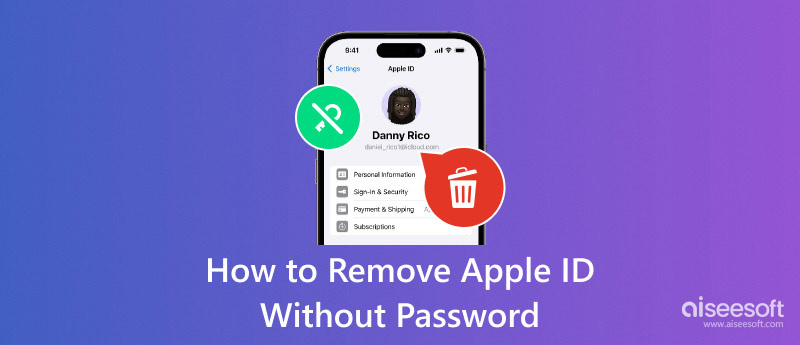
Embora remover um ID Apple sem a senha geralmente seja difícil, ferramentas profissionais de desbloqueio podem tornar o processo muito mais fácil. Desbloqueador de iPhone Aiseesoft foi especialmente desenvolvido para remover o ID Apple do seu iPhone ou iPad de forma rápida e segura, mesmo sem a senha. Após apagar o ID Apple, você pode fazer login com uma nova conta e ter controle total do seu dispositivo. Além disso, a ferramenta também permite remover senhas do Tempo de Uso sem perda de dados, ignorar o MDM e desbloquear senhas esquecidas da tela de bloqueio.

Downloads
Desbloqueador de iPhone - Remover ID Apple e Senha
100% seguro. Sem anúncios.
100% seguro. Sem anúncios.
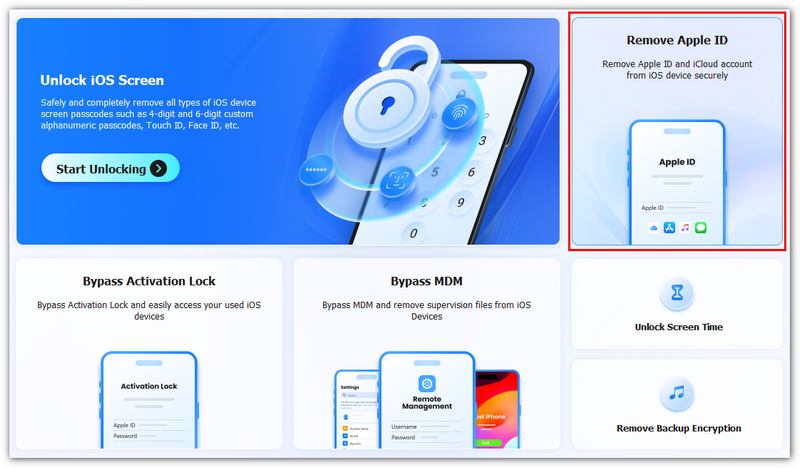
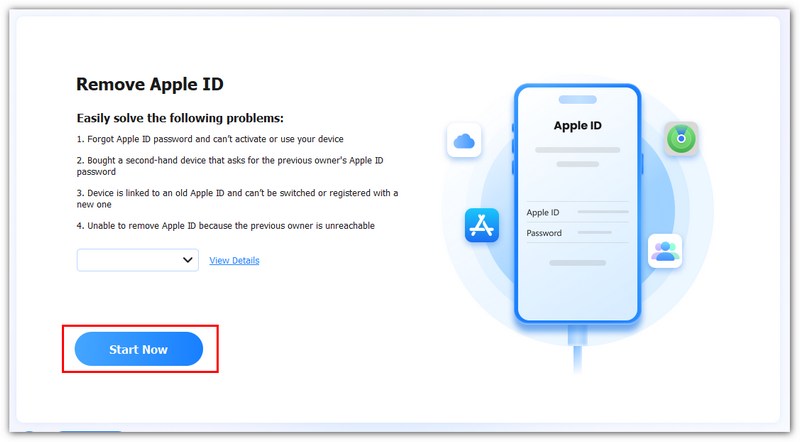
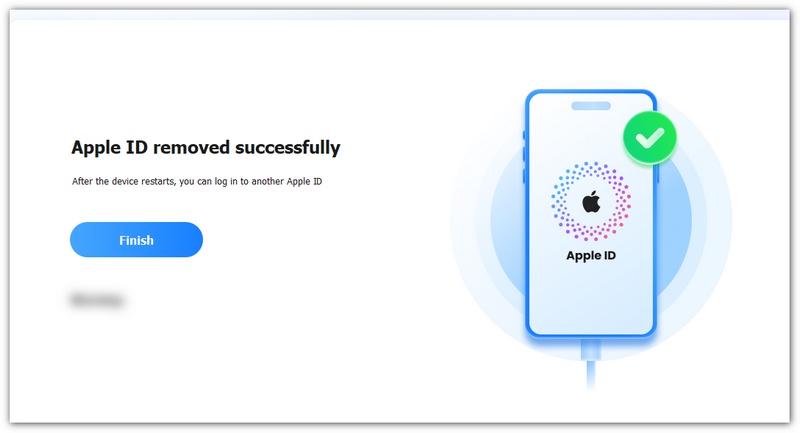
Para apagar um ID Apple sem uma senha, você pode usar um aplicativo dedicado Removedor de ID Apple para uma remoção rápida e segura, ou, alternativamente, execute uma redefinição de fábrica via iTunes. Você pode contar com a função Apagar Todo o Conteúdo e Ajustes para redefinir seu dispositivo diretamente para as condições de fábrica. No entanto, a confirmação final ainda exigirá a senha do seu ID Apple. Nesse caso, você pode fazer a remoção do ID Apple pelo iTunes.
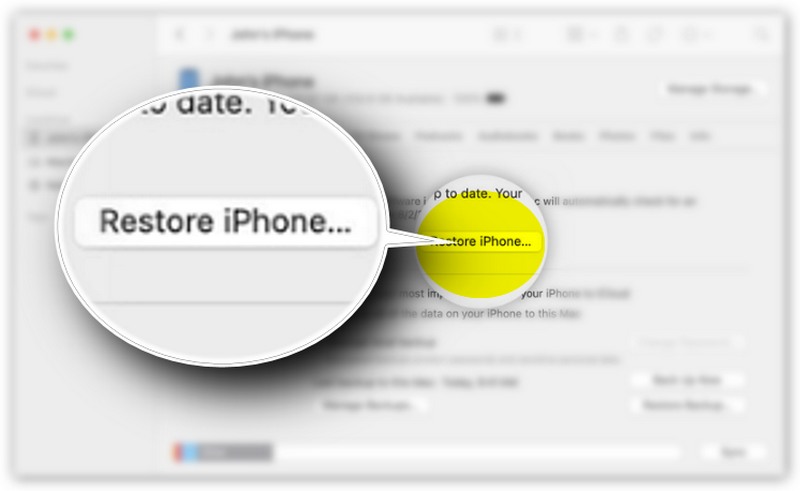
Limitações do método:
• Este método só funciona se o recurso “Buscar meu iPhone” estiver desativado previamente.
• Não há garantia de que o método funcione em todas as versões do iOS.
Se você estiver usando um Mac com macOS Catalina ou posterior, o Finder pode ser usado como alternativa ao iTunes para apagar os dados do seu iPhone e tentar remover o seu ID Apple sem uma senha. Este método redefine o seu dispositivo para as configurações de fábrica, o que pode ajudar quando você não sabe a senha do ID Apple.
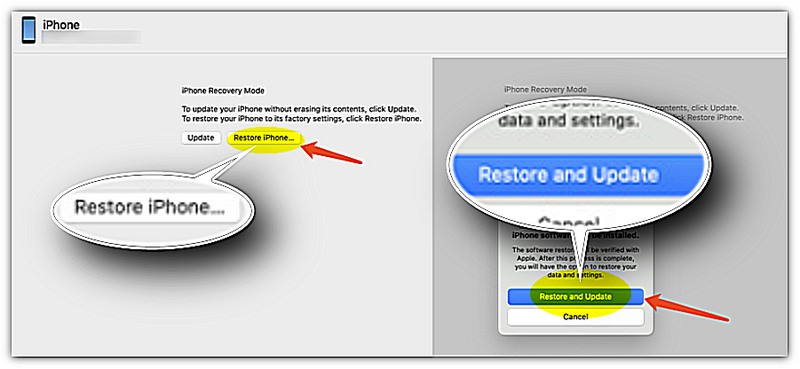
Limitações do método:
• Este método apagará todos os seus dados, portanto, certifique-se de fazer backup dos arquivos importantes com antecedência.
• Só funciona se o Buscar iPhone estiver desativado; caso contrário, o ID Apple anterior ainda será necessário.
O serviço iForgot da Apple permite redefinir a senha do seu ID Apple caso você a tenha esquecido. Embora não remova diretamente o ID Apple de um dispositivo, ele permite que você recupere o acesso e, em seguida, saia do ID Apple com segurança. Este é um método útil quando você deseja se livrar do ID Apple sem senha, mas ainda tem algumas opções de recuperação de conta.
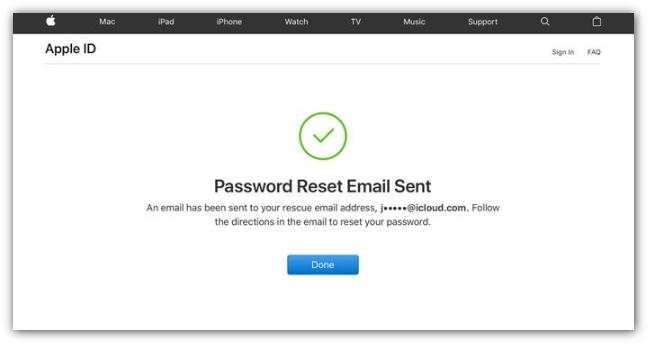
Limitações do método:
• Este método não remove o ID Apple diretamente; ele apenas permite que você redefina a senha.
• Em alguns casos, pode levar vários dias para a Apple aprovar a recuperação da conta.
O Buscar iPhone é um recurso exclusivo integrado a todos os dispositivos iOS que fornece rastreamento de localização em tempo real caso seu dispositivo seja perdido ou roubado. Além de ajudar a localizar seu iPhone ou iPad, ele também desempenha um papel fundamental na segurança do ID Apple. Se você precisar remover um ID Apple de um dispositivo, o primeiro Passo é desativar Find My iPhone, pois esse recurso está diretamente vinculado ao ID Apple e ao Bloqueio de Ativação do dispositivo.
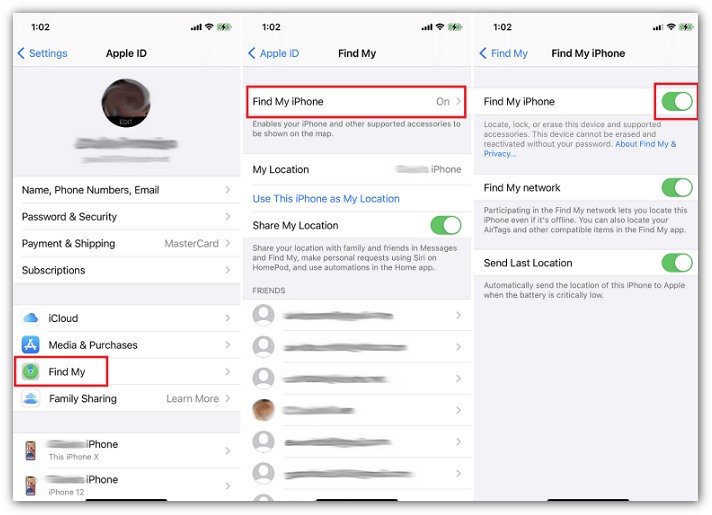
Limitações do método:
• O Find My não pode ser burlado sem credenciais ou cooperação do proprietário.
Entrar em contato com o Suporte da Apple é o caminho oficial e definitivo para remover um ID Apple de um dispositivo quando você não tem a senha. Não é um simples desvio, mas um processo de verificação de segurança desenvolvido exclusivamente para o legítimo proprietário do hardware.
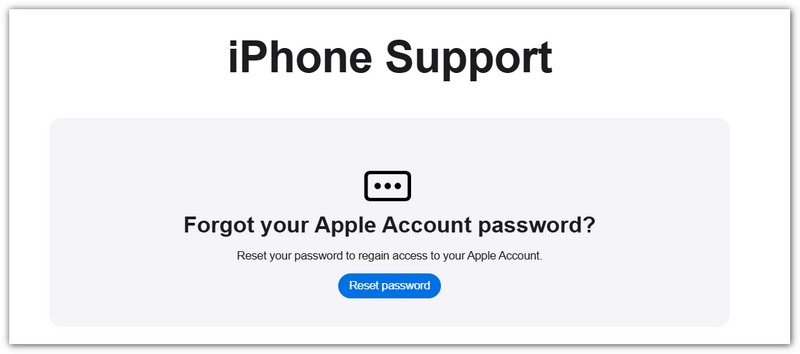
Limitações do método:
• Se você comprou o dispositivo de segunda mão, perdeu o recibo ou tem uma fatura incompleta, o Suporte da Apple não poderá ajudá-lo.
• A verificação pode levar algum tempo e você deve estar preparado para várias comunicações e um período de espera.
Pergunta 1. Como faço para me livrar do Apple ID de outra pessoa no meu iPhone?
Para remover rapidamente o Apple ID de outra pessoa do seu iPhone, você pode ir para o aplicativo Ajustes, tocar no nome da conta Apple na parte superior da tela e, em seguida, rolar para baixo até o final e tocar no botão Sair. Quando quiser remover o Apple ID do proprietário anterior, você também pode escolher redefinir o dispositivo iOS para as configurações de fábrica. Vá para Geral no aplicativo Ajustes e role para baixo para escolher a opção Transferir ou Redefinir iPhone. Toque em Apagar Todo o Conteúdo e Ajustes, insira a senha da tela de bloqueio conforme necessário e prossiga com o processo.
Pergunta 2. Como sair de um ID Apple sem a senha?
Com os três métodos acima, você pode facilmente sair de um Apple ID sem a senha. Se você esqueceu a senha do seu Apple ID, você pode redefini-la usando seu endereço de e-mail ou perguntas de segurança. Além disso, você pode confiar no introduzido iPhone Unlocker para remover facilmente seu Apple ID e sua senha. Além disso, você pode escolher entrar em contato com o Suporte da Apple diretamente e obter assistência para apagar seu Apple ID com uma senha.
Pergunta 3. É possível remover o ID Apple sem uma senha temporariamente?
Não, você não pode remover temporariamente um ID Apple sem uma senha. Embora existam maneiras de ajudar você a excluir seu ID Apple sem uma senha, a operação não pode ser desfeita. No entanto, a Apple permite que você desative temporariamente sua conta. Isso garante que todos os aplicativos e serviços da Apple não sejam acessados. Você pode ir para a página específica de Dados e Privacidade do site oficial da Apple para obter a opção. Se você tiver outra conta Apple associada ao seu dispositivo, também pode escolher alternar para ela temporariamente.
Conclusão
Neste guia, apresentamos todos os métodos práticos para remover um ID Apple sem senha — desde opções de recuperação integradas (iForgot, Buscar, iTunes/Finder) até entrar em contato com o Suporte da Apple. Embora esses métodos funcionem em cenários específicos, geralmente exigem acesso à conta, comprovante de compra ou risco de perda de dados. Para a maioria dos usuários que precisam de uma solução confiável e que economize tempo, o Aiseesoft iPhone Unlocker é a escolha recomendada: ele pode ser usado com segurança. remova seu ID Apple sem uma senha, processe senhas do Tempo de Uso sem perda de dados e ajude com problemas de MDM ou tela de bloqueio. Se você não tiver as credenciais do proprietário anterior ou opções de recuperação, esta ferramenta oferece uma alternativa simples para retomar o controle do seu dispositivo.
100% seguro. Sem anúncios.
100% seguro. Sem anúncios.

Para corrigir o bloqueio da tela do iPhone, a função de limpeza de senha pode ajudá-lo muito. E você também pode limpar facilmente a senha do Apple ID ou do Screen Time.
100% seguro. Sem anúncios.
100% seguro. Sem anúncios.